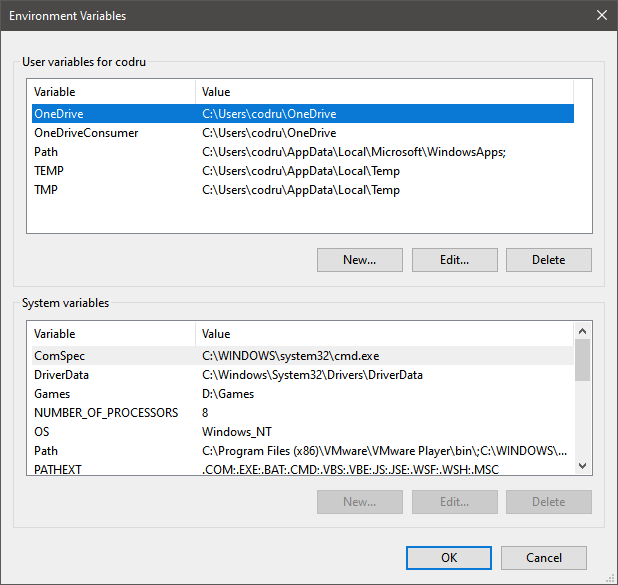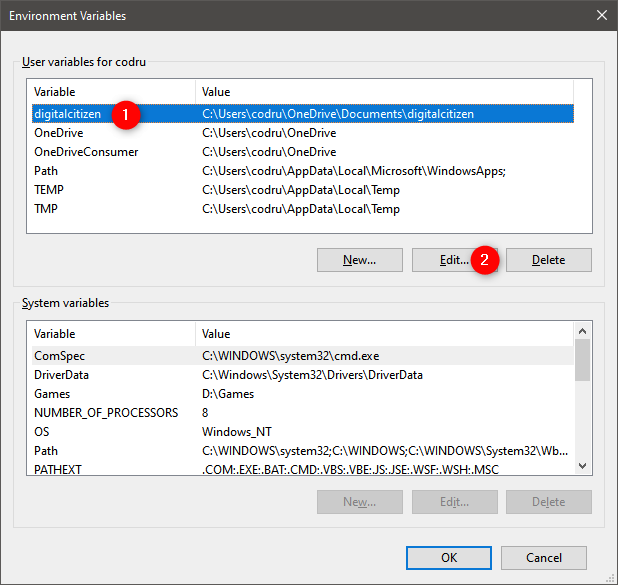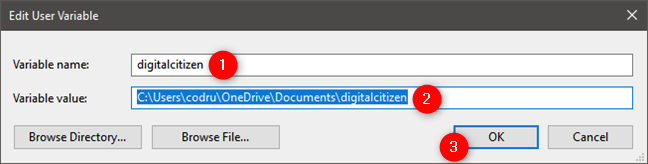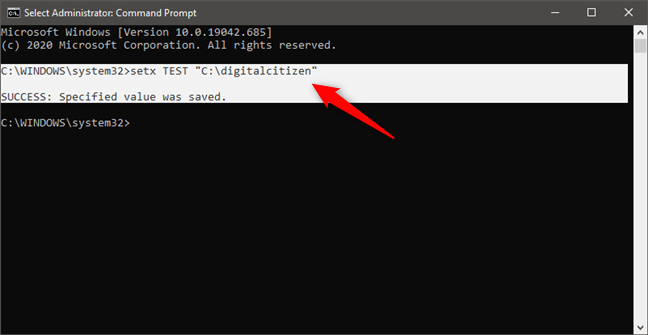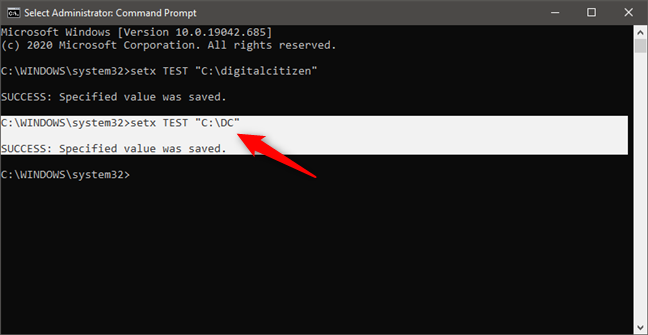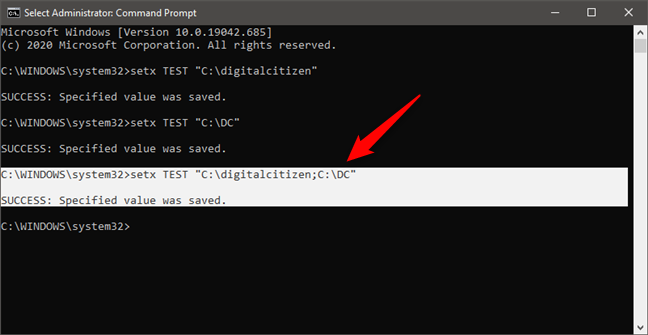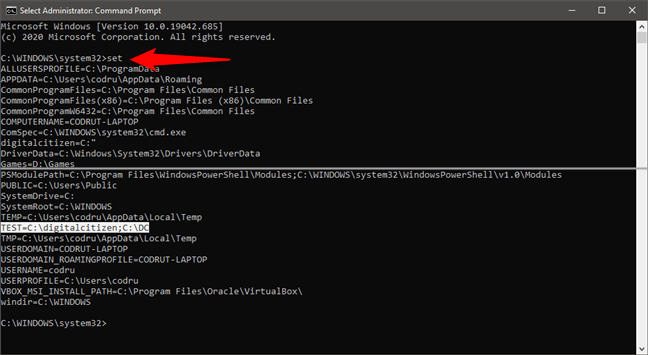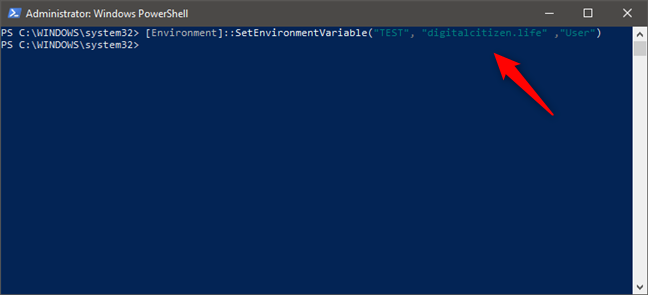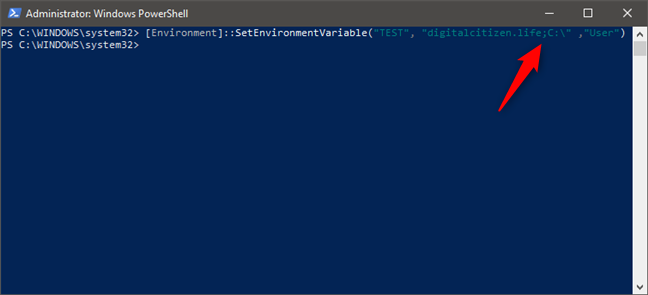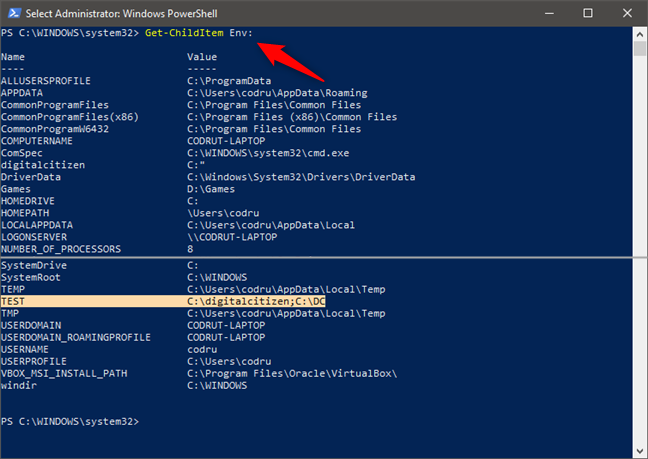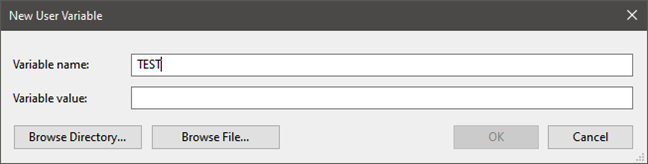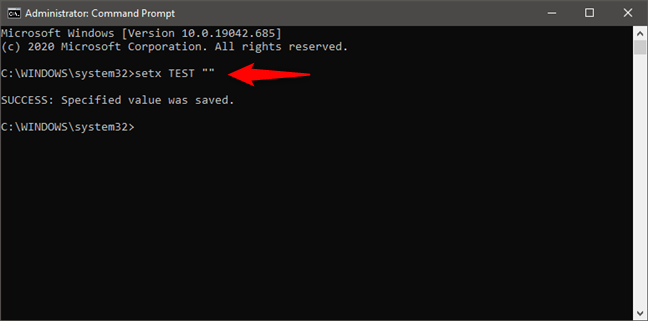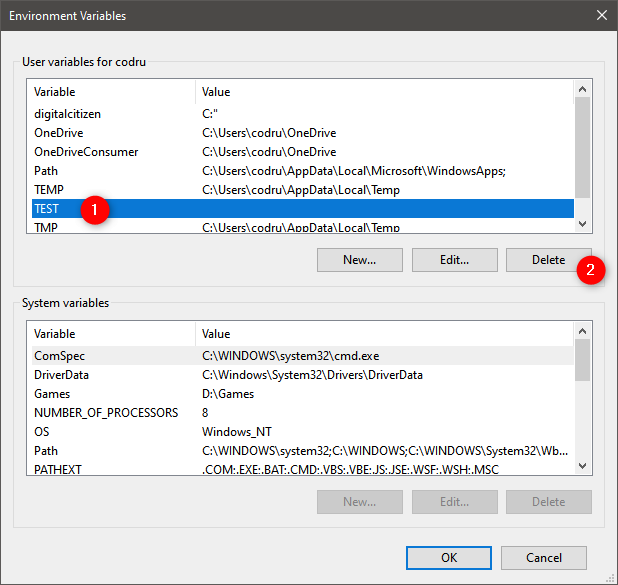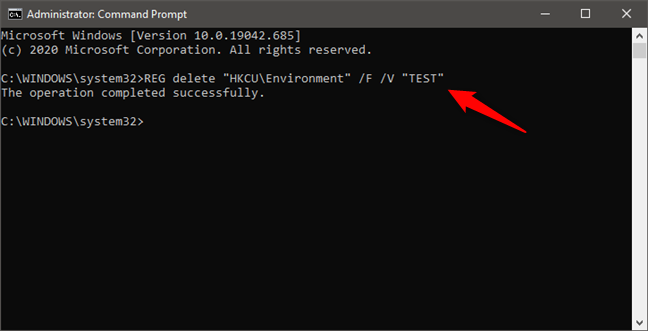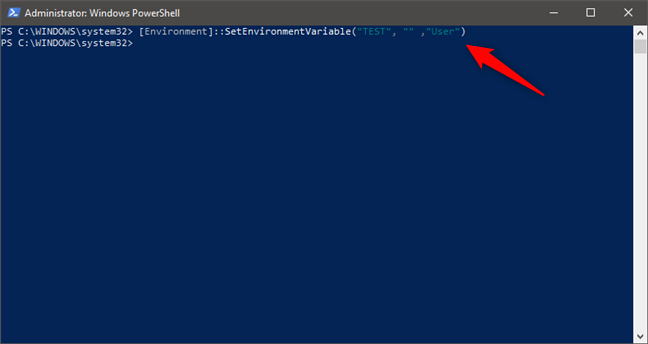Programmatori, amministratori di sistema e utenti esperti potrebbero dover lavorare a un certo punto con le variabili di ambiente. Alcuni potrebbero voler eliminare una variabile di ambiente; altri vorranno cambiarne il valore e così via. Questa guida illustra come modificare o eliminare le variabili di ambiente, nonché come annullare l'impostazione delle variabili di ambiente in Windows:
Contenuti
- Apri la finestra Variabili d'ambiente
- Come modificare una variabile di ambiente in Windows
- Come modificare una variabile di ambiente dal prompt dei comandi
- Come modificare una variabile di ambiente da PowerShell
- Come cancellare il valore di una variabile di ambiente in Windows (dal prompt dei comandi)
- Come eliminare una variabile di ambiente in Windows
- Come eliminare una variabile di ambiente dal prompt dei comandi
- Come eliminare una variabile di ambiente da PowerShell
- Perché volevi imparare a modificare ed eliminare le variabili di ambiente in Windows?
Apri la finestra Variabili d'ambiente
Per apportare molte delle modifiche mostrate in questo articolo, devi prima aprire la finestra Variabili d'ambiente . Questa guida spiega come farlo e mostra le nozioni di base sull'utilizzo delle variabili di ambiente: cosa sono le variabili di ambiente in Windows? .
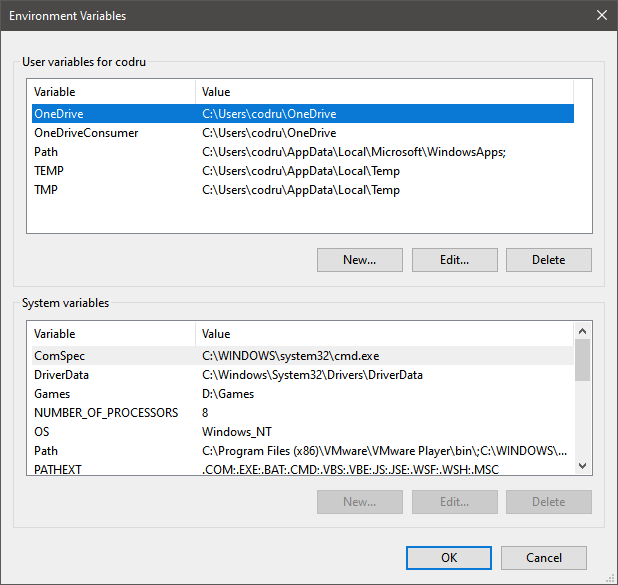
La finestra delle variabili d'ambiente in Windows 10
Se vuoi saltare la lettura, un percorso che funziona allo stesso modo in tutte le versioni di Windows è aprire la finestra Esegui (Win + R) , il prompt dei comandi o PowerShell ed eseguire il comando: rundll32.exe sysdm.cpl,EditEnvironmentVariables .
Come modificare una variabile di ambiente in Windows
Se vuoi modificare il valore di una variabile d'ambiente esistente, selezionala prima nella finestra Variabili d'ambiente . Quindi, tocca o fai clic su Modifica .
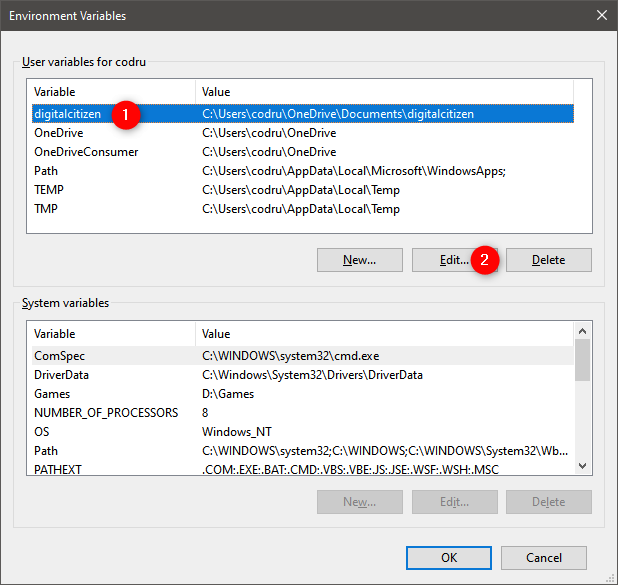
Come modificare una variabile di ambiente in Windows 10
Viene visualizzata una finestra in cui è possibile modificare sia il nome che il valore della variabile. Apportare le modifiche desiderate e premere OK . Quindi, premere OK ancora una volta nella finestra Variabili d'ambiente .
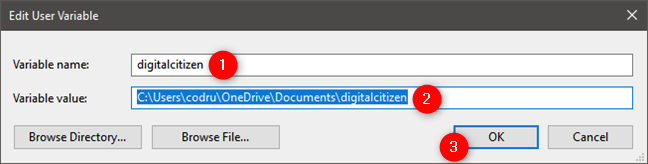
Modifica di una variabile d'ambiente
Come modificare una variabile di ambiente dal prompt dei comandi
Puoi creare una nuova variabile di ambiente o modificare il valore di una variabile di ambiente esistente (ma non il suo nome) anche dal prompt dei comandi . Il comando che devi inserire è:
- setx nome_variabile "valore" se si desidera creare una variabile di ambiente utente
- setx nome_variabile "valore" /m se intendi creare una variabile di ambiente di sistema
Ad esempio, abbiamo digitato setx TEST “C:\digitalcitizen” e creato una variabile utente denominata TEST con il valore C:\digitalcitizen.
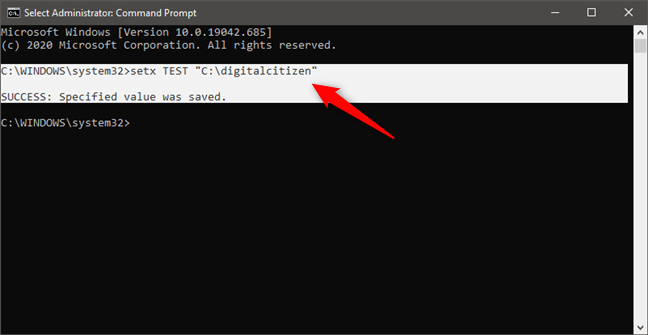
Come impostare una variabile di ambiente utilizzando il prompt dei comandi
Se vogliamo modificare il valore di una variabile d'ambiente, possiamo eseguire lo stesso comando setx ma specificare un nuovo valore per la variabile. Ad esempio, l'esecuzione di setx TEST “C:\DC” cambia il valore della variabile di ambiente TEST in C:\DC .
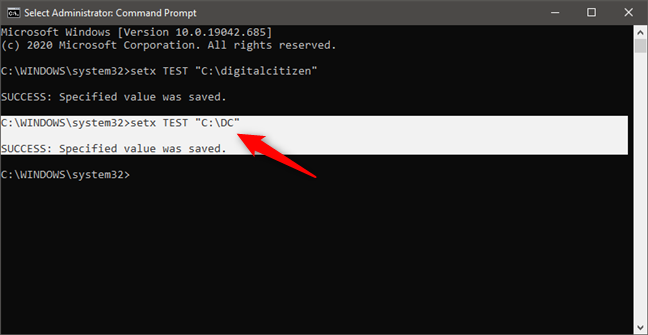
Come modificare il valore di una variabile di ambiente nel prompt dei comandi
Funziona perché il comando setx riscrive il valore esistente con l'ultimo digitato. Pertanto, se si utilizza questo comando più volte sulla stessa variabile, la variabile manterrà l'ultimo valore digitato.
Se vuoi che una variabile abbia più percorsi nel suo valore, devi scriverli tutti, ognuno separato da un punto e virgola, senza spazi, come nello screenshot qui sotto.
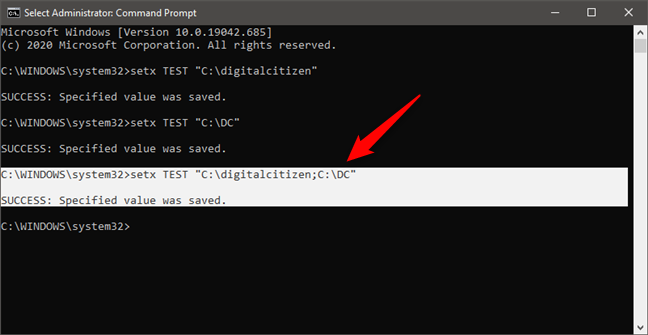
Come aggiungere più valori a una variabile di ambiente utilizzando il prompt dei comandi
NOTA: è possibile ottenere un elenco di tutte le variabili di ambiente disponibili eseguendo il comando set nel prompt dei comandi (non setx e senza alcun parametro). Tuttavia, se hai appena creato o modificato una variabile di ambiente, devi chiudere e riaprire il prompt dei comandi per visualizzare le modifiche.
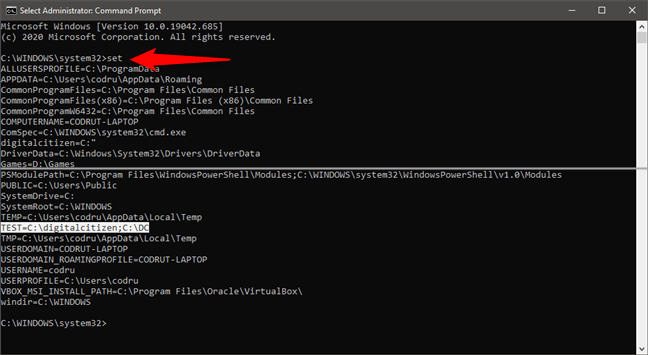
Come vedere tutte le variabili d'ambiente nel prompt dei comandi
Come modificare una variabile di ambiente da PowerShell
Puoi anche creare o modificare il valore di una variabile di ambiente esistente da PowerShell . Il comando di PowerShell per questo è:
- [Environment]::SetEnvironmentVariable("variable_name","variable_value","User") se vuoi creare una variabile d'ambiente utente
- [Environment]::SetEnvironmentVariable("variable_name","variable_value","Machine") se vuoi creare una variabile di ambiente di sistema
Ad esempio, abbiamo digitato [Environment]::SetEnvironmentVariable("TEST","digitalcitizen.life","User") per creare una variabile d'ambiente utente chiamata TEST con il valore digitalcitizen.life. Per modificare il valore della variabile in un secondo momento, possiamo eseguire lo stesso comando utilizzando un valore diverso. Proprio come setx nel prompt dei comandi , questo comando riscrive il valore della variabile specificata ogni volta che lo esegui.
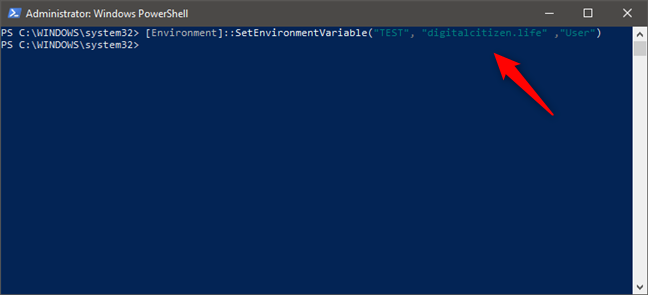
Come impostare una variabile di ambiente con PowerShell
Se si desidera assegnare più valori a una variabile, digitarli tutti nel comando, con punto e virgola tra ogni valore, come illustrato di seguito.
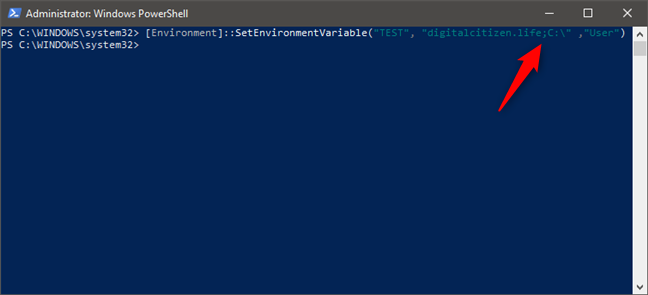
Come aggiungere più valori a una variabile di ambiente in PowerShell
NOTA: in PowerShell è possibile ottenere un elenco di tutte le variabili di ambiente eseguendo il comando Get -ChildItem Env:. Tuttavia, se hai appena creato o modificato una variabile di ambiente, devi chiudere e riaprire PowerShell per visualizzare le modifiche.
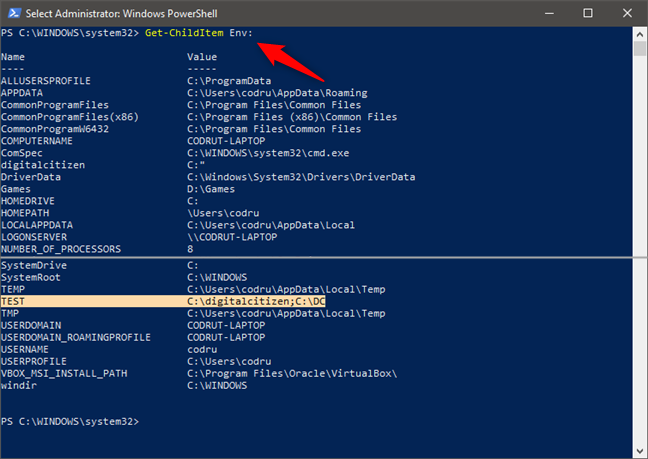
Come vedere tutte le variabili di ambiente in PowerShell
Come cancellare il valore di una variabile di ambiente in Windows (dal prompt dei comandi)
Se vuoi rimuovere il valore di una variabile d'ambiente (mantenendone il nome), non puoi farlo con il mouse e la tastiera dalla finestra Variabili d'ambiente . Se si seleziona una variabile e si preme Modifica , è possibile eliminare il valore, ma non è possibile premere OK , poiché questo pulsante diventa grigio. Pertanto non è possibile salvare le modifiche.
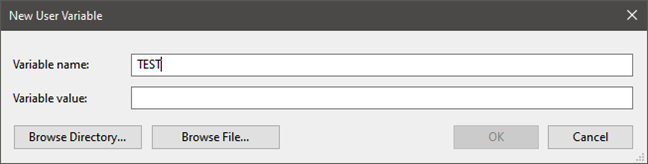
Come cancellare una variabile di ambiente in Windows 10
Tuttavia, puoi cancellare il valore di una variabile di ambiente usando il prompt dei comandi . Per annullare l'impostazione di una variabile di ambiente dal prompt dei comandi , digitare il comando setx nome_variabile “” . Ad esempio, abbiamo digitato setx TEST "" e questa variabile di ambiente ora aveva un valore vuoto.
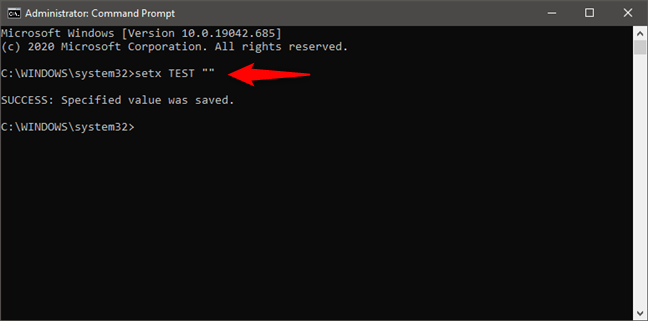
Come cancellare una variabile di ambiente con il prompt dei comandi
Successivamente, vediamo come rimuovere una variabile di ambiente.
Come eliminare una variabile di ambiente in Windows
Se non desideri più utilizzare una particolare variabile d'ambiente, selezionala nella finestra Variabili d'ambiente . Quindi, premere Elimina . Windows non richiede alcuna conferma di questa azione. Pertanto, se hai cambiato idea, devi premere Annulla , in modo che la rimozione non venga applicata. Se si desidera che l'eliminazione vada avanti, premere OK .
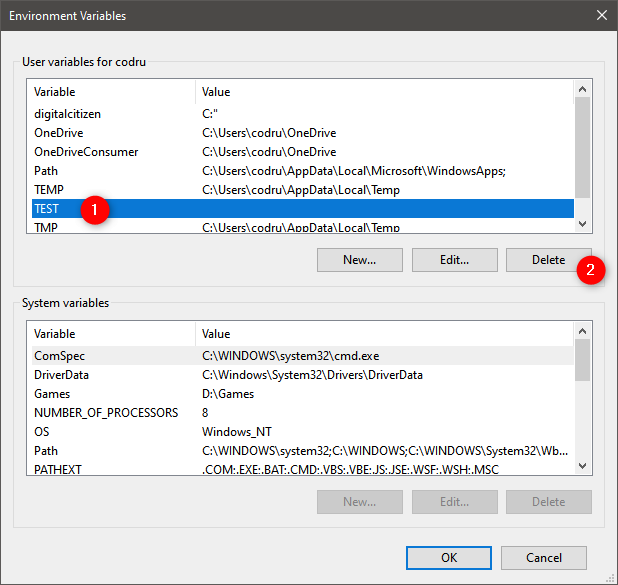
Come eliminare una variabile di ambiente in Windows 10
Come eliminare una variabile di ambiente dal prompt dei comandi
Per eliminare una variabile di ambiente dal prompt dei comandi , digitare uno di questi due comandi, a seconda del tipo di variabile:
- REG elimina "HKCU\Environment" /F /V "variable_name" se è una variabile di ambiente utente, oppure
- REG elimina "HKLM\SYSTEM\CurrentControlSet\Control\Session Manager\Environment" /F /V "nome_variabile" se si tratta di una variabile di ambiente di sistema.
Ad esempio, abbiamo digitato REG delete "HKCU\Environment" /F /V "TEST" e la nostra variabile di ambiente TEST è stata eliminata dal profilo dell'utente.
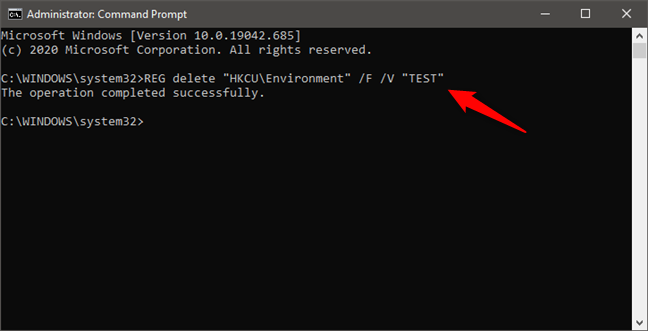
Come annullare l'impostazione di una variabile di ambiente in Windows utilizzando il prompt dei comandi
Come eliminare una variabile di ambiente da PowerShell
Per annullare l'impostazione ed eliminare una variabile di ambiente da PowerShell , digitare il comando:
- [Environment]::SetEnvironmentVariable("variable_name", $null ,"User") se è una variabile del profilo utente, oppure
- [Ambiente]::SetEnvironmentVariable("variable_name", $null ,"Machine") se si tratta di una variabile a livello di sistema.
Ad esempio, abbiamo digitato [Environment]::SetEnvironmentVariable("TEST", $null ,"User") e questa variabile di ambiente è stata rimossa dal profilo dell'utente.
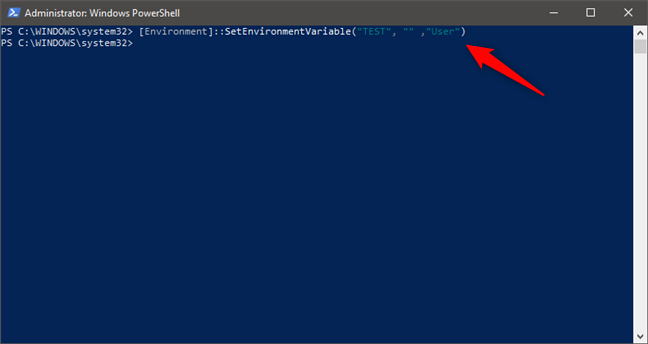
Come eliminare una variabile di ambiente da PowerShell
Questo è tutto!
Perché volevi imparare a modificare ed eliminare le variabili di ambiente in Windows?
Ora sai come fare tutto questo. Ma perché hai voluto cambiare o modificare le variabili d'ambiente? Era perché c'erano variabili residue sul tuo sistema da alcune app che non usavi più? O è perché hai una configurazione speciale e devi lavorare con le variabili di ambiente? Fatecelo sapere nella sezione commenti qui sotto.